Depois de pensar muito sobre isso e também graças ao conselho que dei a você no meu guia dedicado aos smartphones da Apple, você decidiu comprar seu primeiro iPhone. Bem, se for esse o caso, estou absolutamente feliz por você: significa que agora você tem sua joia tecnológica de nova geração em suas mãos.
No entanto, se você pesquisou na Internet por informações sobre como ver fotos no iCloud isso significa que, provavelmente, você ainda não tem uma ideia clara de como algumas dinâmicas dos dispositivos Apple funcionam, incluindo o serviço de backup iCloud. Eu posso certamente entender você: especialmente se você já usou um smartphone Android no passado, não é imediatamente fácil entender como tirar proveito de algumas ferramentas disponíveis em um smartphone com um sistema operacional tão diferente. No entanto, você não precisa se preocupar: a partir do momento em que pousar no fotoklan.com, você pode ter certeza que farei tudo o que puder para resolver seus problemas com tecnologia.
Ao longo deste tutorial, você encontrará explicações claras e detalhadas sobre como o iCloud funciona; Também explicarei, passo a passo, como você pode usar o serviço de backup no seu iPhone e como você pode ver as fotos da sua galeria multimídia através do serviço online apropriado. Para obter mais informações completas, também explicarei como você pode usar o iCloud no PC e no Mac para ver suas fotos. Você só precisa de alguns minutos de tempo livre, então sente-se confortavelmente em frente ao seu PC ou Mac, porque estou prestes a começar a fornecer todas as informações de que você precisa. Preparar? Vamos começar! Desejo-lhe uma boa leitura, como de costume.
Como criar um ID Apple (procedimento preliminar)
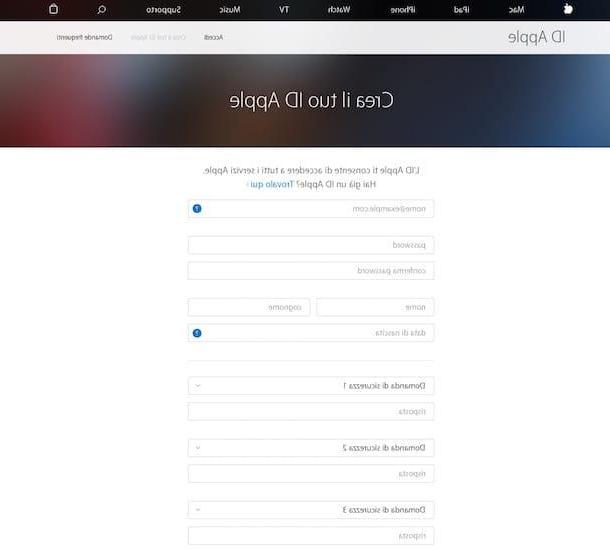
Se quiser usar o iCloud em seu dispositivo Apple, você deve ter uma conta Apple. Teoricamente, você já deve ter um, pois é necessário para configurar seu dispositivo móvel.
Se você ainda não configurou seu smartphone pela primeira vez e precisa de mais instruções, recomendo que leia com atenção meu guia dedicado. Nas linhas a seguir, na verdade, só falarei com vocês sobre como será possível criar um ID Apple.
Se você precisar criar seu ID Apple, a primeira coisa que você precisa fazer é acessar o site oficial da Apple. Neste ponto, depois de carregar a página web, será solicitado que você preencha o formulário de registro detalhadamente através dos campos de texto obrigatórios que você verá na tela.
Não se preocupe, é muito simples: basta indicar os dados pessoais solicitados (nome, sobrenome, data de nascimento, e-mail, sexo, nacionalidade, senha e questões de segurança, entre estes) e colocar a marca de verificação nas caixas de texto relativas ao envio de newsletters que se referem a produtos e serviços Apple. Finalmente, você terá que digitar o código captcha no campo de texto apropriado e, para continuar e aceitar os termos do serviço, você terá que pressionar o botão Continuando. Em seguida, será solicitado que você confirme sua identidade clicando no link que lhe foi enviado por e-mail. O processo de criação do seu ID Apple será concluído.
Precisa de explicações detalhadas passo a passo sobre como criar um ID Apple? Se você sentir que precisa de uma mão, sugiro que leia meu guia especificamente dedicado ao serviço em questão: no link que forneci você encontrará instruções detalhadas sobre como realizar o procedimento.
Não se esqueça de que você pode criar um ID Apple a qualquer momento no seu PC Windows e Mac (usando qualquer navegador popular para navegar na Internet), mas também no iTunes (no PC e no Mac) ou no seu dispositivo Apple.
Criar um ID Apple é obrigatório: somente depois de criar sua conta, você poderá começar a usar os serviços da Apple, incluindo o iCloud.
Como configurar o iCloud no iOS (iPhone e iPad)
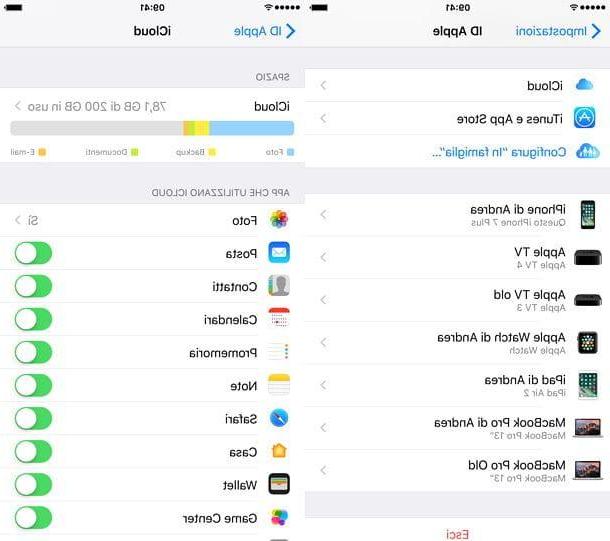
O iCloud é o sistema de backup padrão para dispositivos iOS, mas para usá-lo, ele deve ter sido ativado anteriormente durante a configuração inicial do seu dispositivo. Se você não tem certeza se fez isso corretamente, siga as instruções abaixo com atenção.
Para verificar ou ativar o iCloud como o sistema de backup padrão, vá para Configurações do iOS (aplicativo com o símbolo de um engrenagem) Agora, se você comprou um iPhone recente que apresenta uma versão atualizada do sistema operacional (iOS 10 ou iOS 11), toque no seu nome para acessar a tela dedicada à sua conta e às configurações do ID Apple.
Em seguida, localize e toque no item iCloud. Neste ponto, certifique-se de que estejam configurados para ON todos os itens correspondentes aos aplicativos de formulação usando iCloud. Em particular, toque na voz foto e certifique-se de que as alavancas correspondem ao item Biblioteca de fotos do ICloud e Carregar para o meu stream de fotos estão configurados para ON. Desta forma, as fotos tiradas com o seu iPhone terão uma cópia de segurança no iCloud e também estarão acessíveis a partir do iCloud através da Web, no cliente iCloud para PC e na aplicação Fotos no Mac.
Se, por outro lado, o seu iPhone tem uma versão iOS anterior a 10.3, para acessar a seção iCloud que indiquei, toque em Configurações> iCloud .
Lembre-se de que o armazenamento do iCloud é Gratuito mas limitado a 5 GB, mas também que você pode expandi-lo para pagamento. Se você quiser saber mais sobre como expandir seu armazenamento iCloud, leia meu guia dedicado ao assunto.
Como ver fotos no iCloud do iOS
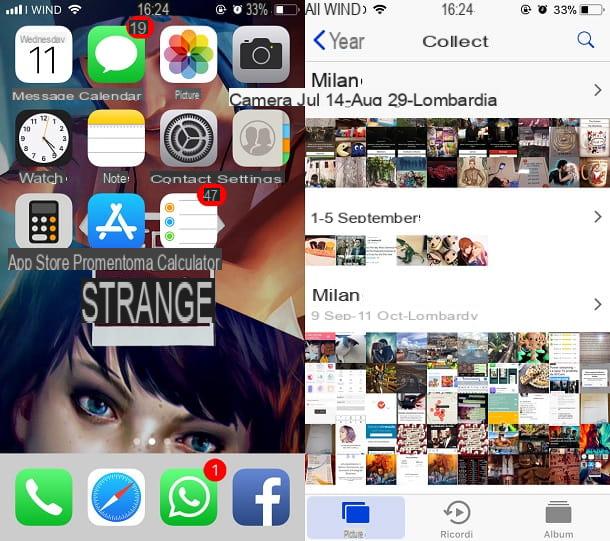
Depois de configurar o iCloud, você pode começar a usar o serviço de backup. Se você quiser primeiro ver as fotos que serão carregadas para o iCloud de seu dispositivo móvel, como iPhone ou iPad, saiba que fazer isso é realmente muito fácil.
As fotos que são carregadas para o iCloud não são outras senão aquelas que você tira com a câmera do seu dispositivo móvel e que você encontra no aplicativo foto do iOS. Para ver, tudo que você precisa fazer é iniciar o aplicativo foto do iOS tocando nele.
Na secção Fotos, memórias e Álbum na verdade, você poderá ver todas as fotos e vídeos que você fez anteriormente: se você executou corretamente o procedimento de configuração do iCloud e eu indiquei nos elementos de multimídia, eles já estarão sincronizados no serviço de backup do iCloud.
Como ver fotos no iCloud do PC
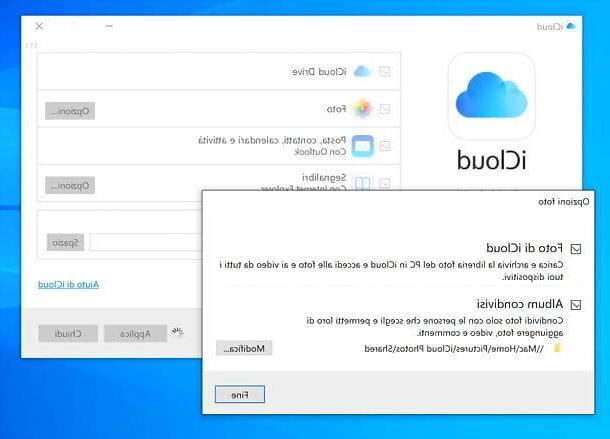
Como expliquei a você neste tutorial, o iCloud é um serviço de backup que permite sincronizar dados, fotos, documentos e assim por diante online, oferecendo a possibilidade de acessá-los de vários dispositivos. Em particular, para ver as fotos que você sincronizou no iCloud, você pode usar o serviço por meio do cliente de desktop para Windows.
Para fazer isso, primeiro você precisa baixar e instalar o cliente de desktop iCloud no seu PC. Você pode baixá-lo diretamente da Windows 10. Se, por outro lado, você estiver usando uma versão mais antiga do sistema operacional, poderá obter o pacote de instalação do cliente conectando-se ao site da Apple e clicando no link No Windows 7 e Windows 8, você pode baixar o iCloud para Windows no site da Apple.
Neste último caso, assim que terminar de baixar o arquivo, clique duas vezes nele para iniciá-lo e, assim, iniciar a instalação. O procedimento de instalação é muito simples e orientado, portanto, basta seguir as instruções que você vê na tela para concluí-lo. Não se esqueça de fazer o login com os dados referentes ao ID Apple que você criou.
Agora, você terá que escolher quais itens sincronizar com o iCloud no PC, marcando os itens de sua escolha: por exemplo, em correspondência com o item foto, para sincronizar fotos. Desta forma, as fotos tiradas no seu dispositivo iOS, uma vez sincronizadas com o iCloud para PC, serão baixadas para o seu computador em uma versão otimizada.
Você pode ver as fotos do iCloud em seu PC com Windows acessando a pasta onde foram baixadas. Por padrão, o caminho da pasta é C: Usuários [seu nome] PicturesiCloud PhotosDownloads.
Como ver fotos no iCloud do Mac
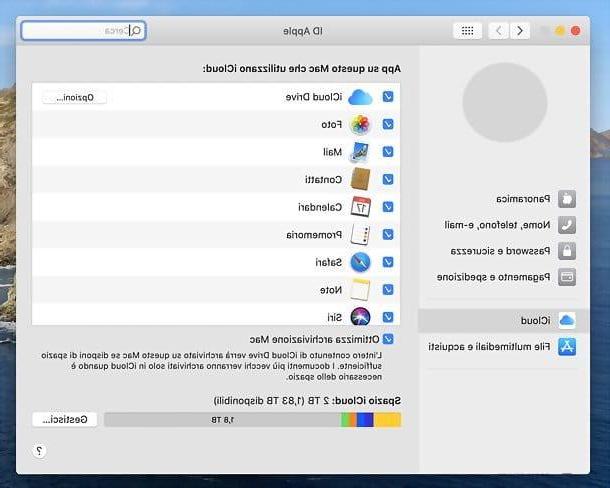
Para ver as fotos do iCloud do seu Mac, você também precisa ativar o serviço no seu computador Apple. Para fazer isso, abra a ferramenta Holofote e digite preferências do Sistema (símbolo de uma engrenagem).
Assim que a ferramenta for aberta Preferências do Sistema, clique no item Apple ID / iCloud e siga o assistente para configurar o iCloud no Mac. Observe que você será solicitado a inserir os dados da sua conta da Apple para sincronizar Contatos, favoritos, fotos, calendário mesmo no Mac.
Lembre-se de que você sempre pode personalizar o que deseja e o que não deseja que seja sincronizado do seu dispositivo Apple para o Mac; para fazer isso, basta colocar ou remover a marca de seleção da tela de gerenciamento do iCloud.
Para ver as fotos do iCloud e encontrá-las sincronizadas no seu Mac, marque a caixa foto. Depois é só abrir o aplicativo foto no Mac para ter acesso total a todas as fotos tiradas com seu dispositivo móvel. Graças ao iCloud, eles serão sincronizados e disponibilizados também no Mac.
Como ver fotos no iCloud de iCloud.com
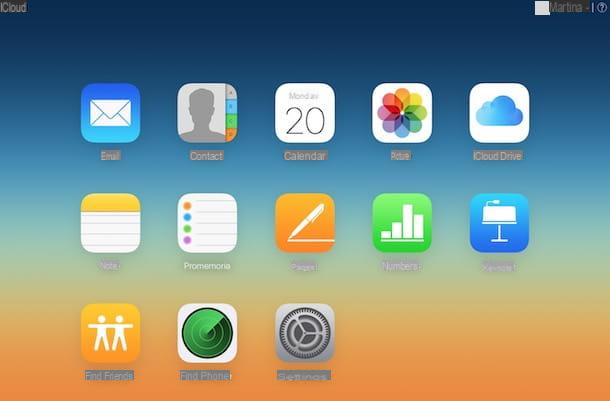
A partir do momento em que as fotos que você tirou com seu dispositivo iOS são sincronizadas na nuvem, elas ficam acessíveis onde quer que o serviço esteja disponível. Nesse caso, vamos ver como você pode ver as fotos do iCloud através do site online iCloud.com, acessível a partir dos principais navegadores de internet.
Em seguida, vá para o site oficial do iCloud e faça login inserindo os dados de login relacionados à sua conta da Apple. Então pressione símbolo de seta para acessar o serviço.
Na tela principal do iCloud na web, você pode acessar suas fotos a qualquer momento pressionando a caixa foto. A ferramenta em questão lhe dará total controle e visualização da galeria de mídia do seu dispositivo.
Como ver fotos no iCloud

























